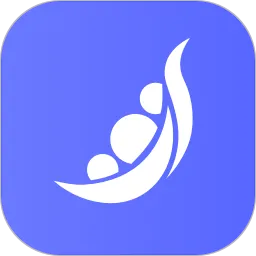在使用Windows 10操作系统的过程中,遇到系统问题时,很多用户会想到使用安全模式来进行故障排查。而在大多数版本的Windows中,用户只需在开机时按下F8键即可进入安全模式。然而,在Windows 10中,这一方法却并不适用,很多用户发现按下F8键并不能正常进入安全模式。那么,是什么原因导致这一现象呢?又该如何解决呢?
首先,需要了解的是,Windows 10引入了一种新的启动流程,和之前的Windows版本有所不同。在Windows 10中,启动过程中会进行快速启动,这意味着系统在启动时只会显示短暂的时间窗口,因此用户几乎无法按下F8键进入安全模式。这也是许多用户在尝试进入安全模式时,发现无论怎样按F8键都无法有效的原因。

那么,既然F8键无法进入安全模式,还有哪些方法可以帮助我们访问安全模式呢?其实,Windows 10提供了其他的进入安全模式的方法。在此,介绍几种常用的方法。
首先,用户可以在Windows环境中通过系统设置进行操作。具体步骤如下:
点击“开始”菜单,选择“设置”(齿轮图标)。
在设置中,点击“更新与安全”。
选择左侧菜单中的“恢复”。
在“高级启动”下,点击“立即重启”按钮。
在系统重启后,会出现一个选择界面,选择“疑难解答”>“高级选项”>“启动设置”>“重启”。
系统再次重启后,用户会看到一系列启动选项,其中包括安全模式。用户可以选择按数字键4或F4进入“安全模式”,或者按数字键5或F5进入“带网络的安全模式”。
除了通过系统设置,还可以使用Windows 安装媒介进行安全模式的启动。如果你有Windows 10的安装U盘或光盘,可以通过以下方式进入安全模式:
将安装媒介插入到计算机中,并重启。
根据提示选择从U盘或光盘启动。
在加载安装程序之后,选择“修复计算机”。
选择“疑难解答”>“高级选项”>“启动设置”>“重启”。
同样,系统会在重启后显示启动设置选项,用户可以选择进入安全模式。这个方法适用于无法正常进入系统的情况下。
此外,如果你的计算机可以启动到Windows 10,但是出现了错误提示,系统会自动进入修复模式。在修复模式中,用户同样可以找到进入安全模式的选项。
总的来说,虽然F8键在Windows 10中无法直接进入安全模式,但用户仍然有多种方法可以实现这一目的。了解这些方法,有助于我们在面临系统故障时快速反应,及时排查问题。同时,确保定期备份重要数据,也能在遇到系统问题后减少损失。
最后,希望各位Windows 10用户在使用过程中能牢记进入安全模式的多种方法,不论是遇到驱动问题、病毒感染,还是系统不稳定问题,只要熟悉操作,都能顺利进入安全模式进行排查。